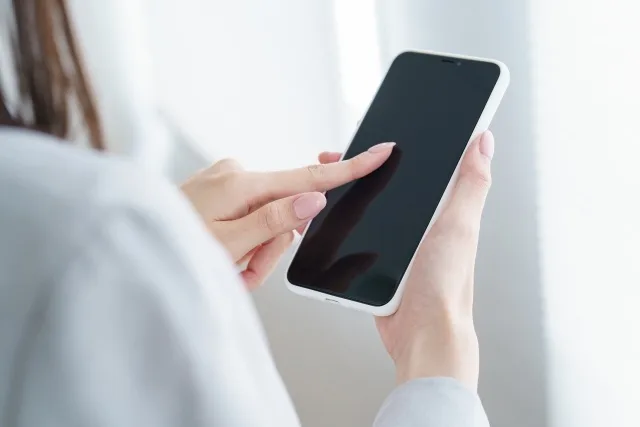スマホで文字を入力する際、「なんでこの変な予測変換が出てくるの?」と感じたことはありませんか?間違って選択してしまった変換候補がずっと表示され続けたり、プライベートな内容が他人に見られそうになったりと、予測変換の問題は意外と深刻です。
この記事では、スマホの予測変換を完全にリセットする方法を、iPhone・Android・各種キーボードアプリ別に詳しく解説します。2025年最新の情報に基づき、セキュリティ専門家監修のもとで安全かつ効果的なリセット手順をご紹介します。
スマホの予測変換リセットが必要な3つの理由
スマートフォンの予測変換機能は日々進化していますが、時として私たちの期待とは異なる動作をすることがあります。適切なタイミングでのリセットが、快適なスマホライフには欠かせません。
間違った学習データによる入力効率の低下
予測変換システムは、ユーザーが選択した変換候補を「正しい選択」として記録します。しかし、急いでいる時の誤操作や、画面の誤タップにより、意図しない変換候補を選んでしまうことがあります。
よくある問題例:
- 一度間違えて選択した変換候補が常に上位表示される
- ゲームのキャラクター名が日常会話の変換候補に混入
- 他人がスマホを使用した際の学習データが残存
これらの問題により、本来数秒で完了するはずの文字入力に時間がかかり、日常的なストレスの原因となります。定期的なリセットにより、本当に必要な予測候補だけが優先表示されるようになります。
プライバシー情報漏洩のリスク回避
予測変換の学習データには、想像以上に多くの個人情報が含まれています。住所の一部、電話番号の一部、メールアドレスの頭文字を入力しただけで、完全な情報が予測候補として表示されることがあります。
セキュリティ上の懸念:
- 住所・電話番号などの個人情報が予測候補に残存
- プライベートな会話内容や検索履歴の露出
- ビジネス関連の機密用語や人名の表示
情報セキュリティの専門家によると、予測変換データは重要な個人情報として扱うべきであり、定期的なメンテナンスが推奨されています。特に、他人にスマホを見せる機会が多い方や、ビジネス用途で使用している方は、月1回程度のチェックが効果的です。
新しい環境への適応促進
転職、引越し、新しい趣味の開始など、生活環境の変化に伴い、使用する単語や表現パターンも変化します。古い学習データが残っていると、新しい環境に適した予測変換の学習が阻害される可能性があります。
環境変化の例:
- 転職に伴う業界用語の変更
- 引越しによる地名・住所情報の更新
- 新しい交友関係による表現パターンの変化
適切なタイミングでのリセットにより、現在のライフスタイルに最適化された予測変換環境を構築できます。
iPhone(iOS)の予測変換を完全リセットする方法【画像付き手順】
iPhoneの予測変換リセットは、設定アプリから簡単に実行できます。iOS 17・18にも対応した最新手順を詳しく解説します。
基本的なリセット手順(設定アプリ経由)
iPhone標準キーボードの予測変換を完全リセットする手順です。この操作により、これまでに蓄積されたすべての学習データが削除されます。
ステップ1: 設定アプリを開く ホーム画面から「設定」アプリをタップします。グレーの歯車アイコンが目印です。
ステップ2: 一般設定にアクセス 設定画面を下にスクロールし、「一般」をタップします。この項目はアクセシビリティなどの設定と同じエリアにあります。
ステップ3: 転送またはiPhoneをリセットを選択 一般設定の画面を最下部までスクロールし、「転送またはiPhoneをリセット」をタップします。iOS 15以前では「リセット」という項目名で表示されます。
ステップ4: リセット項目を選択 「リセット」をタップし、表示される複数のリセット項目から「キーボードの変換学習をリセット」を選択します。
ステップ5: パスコードを入力 セキュリティ確認のため、iPhoneのパスコードまたはTouch ID/Face IDでの認証が求められます。正確に入力してください。
ステップ6: リセットの実行 確認画面で「変換学習をリセット」をタップすると、予測変換の学習データがすべて削除されます。この操作は取り消すことができないため、慎重に実行してください。
キーボード辞書の個別削除方法
すべての学習データを削除するのではなく、特定の項目のみを管理したい場合の方法です。
ユーザー辞書での管理: 設定 → 一般 → キーボード → ユーザー辞書の順にアクセスし、手動で登録した単語を個別に確認・削除できます。不要な登録単語がある場合は、左にスワイプして削除してください。
キーボード設定の部分的リセット: 設定 → 一般 → キーボード → キーボードから、使用中のキーボードを一度削除し、再度追加することで、そのキーボードの設定のみをリセットできます。
ユーザー辞書の管理と最適化
リセット後の効率的な予測変換環境構築には、ユーザー辞書の適切な活用が重要です。
事前登録推奨項目:
- 自分や家族の名前(読みが特殊な場合)
- 住所情報(郵便番号、市区町村名)
- 職場関連情報(会社名、部署名)
- よく使用するメールアドレス
登録時のコツ: 単語の登録時は、「よみ」の部分をできるだけ短く設定することで、入力効率が向上します。例えば、メールアドレスの「よみ」を「めーる」に設定すれば、「め」を入力するだけで候補に表示されます。
Safari予測変換の連携リセット
iPhoneの予測変換は、Safariでの検索履歴とも連携しています。完全なプライバシー保護のためには、ブラウザデータの削除も併せて実行することをお勧めします。
Safari履歴の削除手順: 設定 → Safari → 履歴とWebサイトデータを消去の順にアクセスし、「履歴とデータを消去」をタップします。この操作により、検索履歴や閲覧データがすべて削除されます。
Android端末の予測変換リセット【キーボードアプリ別対応】
Android端末では、使用しているキーボードアプリによってリセット方法が大きく異なります。主要なキーボードアプリ別に詳細な手順を解説します。
Gboard(Google日本語入力)のリセット手順
Gboardは多くのAndroid端末で標準採用されている高機能キーボードです。予測変換の学習データは端末内とクラウドの両方に保存されているため、完全なリセットには両方の削除が必要です。
基本的なリセット手順:
ステップ1: 設定アプリを開く 端末の設定アプリを開きます。
ステップ2: システム設定にアクセス 「システム」(機種によっては「一般管理」)をタップします。
ステップ3: 言語と入力を選択 「言語と入力」または「言語とキーボード」をタップします。
ステップ4: 仮想キーボードの設定 「仮想キーボード」または「画面キーボード」をタップし、「Gboard」を選択します。
ステップ5: 学習データの削除 「詳細設定」→「学習した単語やデータの削除」の順にアクセスし、表示される数字を入力して削除を確定します。
クラウドデータの削除: 完全なリセットのためには、Googleアカウントに同期されたデータも削除する必要があります。Gboard設定内の「Googleアカウントのデータを削除」から実行できます。
Samsung Keyboardでの削除方法
Samsung製端末(Galaxy シリーズなど)に標準搭載されているキーボードです。Samsung独自の学習アルゴリズムを使用しているため、専用の手順が必要です。
削除手順: 設定 → 一般管理 → 言語とキーボード → 画面キーボード → Samsung Keyboard → 予測テキストとプライバシー → 学習データを削除
Bixby連携データの処理: Samsung端末では、音声アシスタントBixbyとキーボード学習データが連携している場合があります。完全なリセットを希望する場合は、Bixby設定からも学習データの削除を実行してください。
ATOK・Simeji・その他キーボードアプリ対応
ATOKの場合: ATOKアプリを直接開く → 設定 → 変換 → 学習辞書初期化 → 確認画面で「OK」をタップ
Simejiの場合: Simejiアプリ → 設定 → 辞書設定 → 学習辞書削除 → 「すべて削除」を選択
SwiftKeyの場合: SwiftKeyアプリ → 設定 → タイピング → 学習データをクリア → 確認画面で削除実行
Flickの場合: Flickアプリ → 設定 → 変換エンジン → 学習辞書リセット → 削除の確定
Galaxy・Xperia・AQUOS機種別注意点
Galaxy端末の特殊事項:
- Samsung Keyboardとの連携設定
- Knox セキュリティとの関連性
- Bixby Routines での自動化設定への影響
Xperia端末の注意点:
- POBox Plus使用時の専用手順
- Sonyアカウント同期設定の確認
- サイドセンスとの連携データ
AQUOS端末の考慮事項:
- S-Shoin使用時の設定方法
- AQUOSトリックとの連携
- シャープクラウド同期データの処理
各機種で細かな手順の違いがあるため、リセット前に使用中のキーボードアプリを必ず確認してください。
予測変換リセット後の効果的な再学習方法
リセット後の予測変換環境を最適化するためには、計画的な再学習戦略が重要です。適切な方法で学習データを蓄積することで、より便利で正確な予測変換を実現できます。
リセット直後の注意点と対策
リセット直後(1週間程度)の状況:
- 予測候補がほとんど表示されない
- すべての単語を手動で入力する必要がある
- 文字入力の効率が一時的に大幅低下
この期間を乗り切るための対策として、事前にユーザー辞書に頻用単語を登録しておくことが効果的です。また、重要なメールや文書作成は時間に余裕のある時に行うことをお勧めします。
ユーザー辞書への事前登録推奨単語
効率的な再学習のために、以下の単語カテゴリを事前に登録しておきましょう。
個人情報関連:
- 氏名(姓・名それぞれ)
- 住所(都道府県、市区町村、番地)
- 電話番号(自宅・携帯・職場)
- メールアドレス(複数使用している場合はすべて)
仕事関連:
- 会社名・部署名・役職名
- よく連絡する取引先名
- 業界専門用語
- プロジェクト名・製品名
日常使用頻度の高い単語:
- 家族・友人の名前
- よく行く店舗・施設名
- 趣味関連の専門用語
- 定型的な挨拶文・締めの言葉
正確な予測変換を育てる入力のコツ
一貫した変換候補の選択: 同じ読みに対して複数の変換候補がある場合(例:「出来る」と「できる」)、できるだけ同じ候補を選択するように心がけてください。表記の統一により、より精度の高い学習が可能になります。
文脈を意識した入力: 単語だけでなく、文章全体のコンテキストを意識して入力することで、より自然で実用的な予測変換が学習されます。急がずに、正しい変換候補を選択する習慣を身につけましょう。
定期的な学習データの確認: 月に1回程度、どのような単語が学習されているかをチェックし、不適切な学習データが蓄積されていないかを確認してください。
定期メンテナンスのスケジュール
推奨メンテナンス頻度:
- 日常チェック: 明らかに不適切な予測候補を発見した場合の即座対応
- 月次チェック: 学習データの内容確認と部分的な修正
- 年次リセット: 全体的な学習データの見直しと完全リセット
- 環境変化時: 転職・引越し・新しい趣味開始時の適応リセット
ケース別予測変換削除方法【状況に応じた対処法】
すべての学習データを削除する必要がない場合も多くあります。状況に応じた効果的な対処方法を選択することで、利便性を保ちながら問題を解決できます。
特定の単語のみを削除したい場合
iPhone での個別削除: 残念ながら、iPhone標準キーボードでは特定の学習単語のみを削除する機能は提供されていません。回避策として、不要な単語の使用頻度を下げる方法があります。
- 削除したい単語が予測候補に表示された際、選択せずに手動で別の単語を入力
- 正しい単語を複数回連続で入力し、学習優先度を変更
- ユーザー辞書に正しい単語を登録し、優先表示させる
Android(Gboard)での個別削除: Gboardでは、予測候補を長押しすることで個別削除が可能です。削除したい候補が表示された際に、その候補を長押しし、「削除」または「候補を削除」を選択してください。
ブラウザの検索履歴と連携削除
スマートフォンの予測変換は、ブラウザでの検索履歴とも連携しています。完全なプライバシー保護のためには、ブラウザデータの削除も重要です。
Chrome での削除: Chrome アプリ → 右上のメニュー(3つの点)→ 履歴 → 閲覧履歴データを削除 → 期間を選択 → データを削除
Safari での削除: 設定アプリ → Safari → 履歴とWebサイトデータを消去 → 「履歴とデータを消去」をタップ
Firefox での削除: Firefox アプリ → メニュー → 設定 → プライバシーとセキュリティ → データ管理 → ブラウズデータをクリア
他人使用後の緊急対処法
家族や友人にスマートフォンを貸した後、その人の入力パターンが学習されてしまった場合の対処方法です。
即座に実行すべき対応:
- 部分的なリセット実行: 全削除ではなく、最近の学習データのみをクリア
- 自分の入力パターンの再学習促進: よく使用する単語を意識的に複数回入力
- 不適切な候補の使用回避: 他人由来と思われる候補は選択しない
予防策:
- ゲストモード(利用可能な場合)の活用
- プライベートブラウジングでの文字入力推奨
- 使用後の簡単な学習データチェック
業務用・プライベート用の使い分け
デュアルSIM端末での管理: 業務用とプライベート用で異なるSIMを使用している場合、キーボードアプリによっては、SIMごとに学習データを分離できる場合があります。
ワークプロファイル活用: Android の場合、ワークプロファイル機能を使用することで、業務用アプリとプライベートアプリの入力データを分離できます。
時間帯別管理: 一部のキーボードアプリでは、使用時間帯に応じて学習プロファイルを切り替える機能があります。これにより、勤務時間とプライベート時間で異なる予測変換環境を構築できます。
よくあるトラブルと解決方法【Q&A形式】
予測変換のリセットに関して、ユーザーからよく寄せられる質問と、専門的な視点からの回答をまとめました。
リセット後にデータ復元はできる?
A. 基本的に復元は不可能ですが、事前対策により部分的な復元が可能な場合があります。
復元可能なケース:
- iCloud バックアップ(iPhone)やGoogle アカウント同期(Android)が有効になっている場合
- キーボードアプリ独自のクラウド機能を利用している場合
- ユーザー辞書データが別途バックアップされている場合
復元時の注意点: クラウドから復元する場合、リセット前の全学習データが復元されるため、問題のあった学習内容も同時に戻ってしまいます。部分的な復元や選択的な復元は技術的に困難なため、リセット前の慎重な検討が重要です。
事前対策: 重要なユーザー辞書データは、スクリーンショットやテキストファイルとして手動でバックアップを取っておくことをお勧めします。
他のアプリの学習データへの影響は?
A. キーボードの予測変換リセットは、主に文字入力時の候補表示にのみ影響し、多くのアプリ独自の学習データには影響しません。
影響を受けないデータ:
- LINE の絵文字・スタンプ使用履歴
- Gmail の宛先候補・定型文
- 各種SNSアプリでのハッシュタグ候補
- ゲームアプリ内のプレイヤー名候補
- 音楽アプリのアーティスト・楽曲検索履歴
影響を受ける可能性があるデータ:
- ブラウザの検索候補(連携設定による)
- 一部のメッセージアプリでの文字入力候補
- システム全体の音声入力学習データ(設定による)
確認方法: リセット後、各アプリを個別に起動して、固有の候補表示機能が正常に動作しているかを確認してください。
リセットの適切な実行頻度
A. 一般的には年に1〜2回程度が適切ですが、使用状況により調整が必要です。
頻度決定の要因:
高頻度リセットが必要な場合(月1回程度):
- ビジネス用途で機密情報を扱う
- 複数人でデバイスを共有している
- プライバシーを特に重視する
標準的な頻度で十分な場合(年1〜2回):
- 個人専用デバイスとして使用
- 特に機密性の高い情報を扱わない
- 学習データに大きな問題を感じない
低頻度または不要な場合:
- 予測変換の精度に満足している
- 特定の専門用語を多用する職業
- ユーザー辞書を充実させている
セキュリティ専門家の見解: 「頻繁すぎるリセットは学習効率を低下させる一方、放置しすぎるとセキュリティリスクが蓄積します。個人の使用パターンとプライバシー意識に応じた適切な頻度設定が重要です。」
動作が重くなった場合の対処法
A. 予測変換の学習データ蓄積が原因で動作が重くなることは現代の端末では稀ですが、以下の対処法が効果的です。
即座に試すべき対処法:
- 予測変換のリセット実行: 最も直接的で効果的な解決策
- キーボードアプリの再起動: アプリを強制終了し、再度起動
- 端末の再起動: システム全体のメモリクリアで動作改善
- キーボードアプリのアップデート確認: 最新版での不具合修正確認
根本的な解決策:
- キーボードアプリの変更検討
- 端末のストレージ容量確認と不要データ削除
- OSアップデートによるシステム最適化
技術的な原因: 現代のスマートフォンでは、予測変換データがCPU使用率に大きな影響を与えることは少なくなっています。動作の重さを感じる場合、むしろ以下の要因が考えられます:
- ストレージ容量不足
- バックグラウンドアプリの過負荷
- システムファイルの断片化
- ハードウェアの経年劣化
専門家が教える予測変換セキュリティ対策
情報セキュリティとシステム開発の専門家による、予測変換データの適切な管理方法と今後の展望について解説します。
クラウド同期のメリット・デメリット
クラウド同期の利点:
利便性の向上:
- 複数デバイス間での学習データ共有
- デバイス変更時の設定継続
- バックアップとしての機能
学習効率の改善:
- より多くのデータに基づく高精度予測
- サーバーサイドでの高度な機械学習活用
- 定期的な辞書データアップデート
クラウド同期のリスク:
プライバシーの懸念:
- 個人の入力パターンがサーバーに保存
- 政府機関や第三者による情報アクセス可能性
- データ漏洩時の影響範囲拡大
セキュリティ専門家の推奨設定: 「ビジネス用途や機密情報を扱う場合は、クラウド同期を無効にし、端末内での学習に限定することを強く推奨します。一方、一般的な個人使用では、利便性とプライバシーのバランスを考慮し、定期的な設定見直しを行うことが重要です。」
企業・組織での管理ポイント
組織レベルでの予測変換セキュリティ対策:
ポリシー策定:
- 予測変換機能の使用ガイドライン作成
- 機密情報入力時の制限事項明文化
- 定期的な学習データリセットの義務化
技術的な対策:
- MDM(Mobile Device Management)による一括管理
- 企業向けキーボードアプリの導入
- ログ監視と異常検知システムの構築
従業員教育:
- セキュリティ意識向上研修
- 適切なリセット手順の周知
- インシデント対応手順の共有
今後のアップデート対応準備
AI技術の進歩による変化:
大規模言語モデルの活用: 次世代の予測変換システムでは、GPTなどの大規模言語モデルが活用され、より文脈に適した高精度な予測が可能になります。これに伴い、学習データの管理方法も大きく変化することが予想されます。
プライバシー保護技術の進化:
- Federated Learning(連合学習)の導入拡大
- Differential Privacy による個人情報保護強化
- ローカル処理能力の向上によるクラウド依存度低下
規制対応の強化: GDPR(EU一般データ保護規則)や各国のデータ保護法に対応し、ユーザーによるデータ制御権限が大幅に拡張される見通しです。
システム開発者の見解: 「今後5年以内に、予測変換システムは現在とは大きく異なる形に進化します。ユーザーは技術の進歩を活用しつつ、プライバシー設定の理解と適切な管理がより重要になるでしょう。」
準備すべき事項:
- 新しいプライバシー設定への理解促進
- 定期的なソフトウェアアップデートの実行
- セキュリティに関する最新情報の継続的な収集
まとめ:快適で安全なスマホ予測変換環境の構築
スマートフォンの予測変換機能は、現代の文字入力において欠かせない機能となっています。しかし、適切な管理を怠ると、プライバシーリスクや入力効率の低下を招く可能性があります。
本記事で解説した重要ポイント:
iPhone・Android共通の基本原則
- 定期的なリセットの重要性: 年1〜2回の定期的なリセットにより、快適な入力環境を維持
- プライバシー保護の徹底: 個人情報やビジネス関連データの適切な管理
- 学習データの質向上: 正確な変換候補選択による効率的な再学習
機種別・キーボード別の対応
- iPhone: 設定アプリからの簡単リセット、ユーザー辞書との併用活用
- Android: キーボードアプリごとの専用手順、クラウド同期設定の管理
- 各種キーボード: Gboard、Samsung Keyboard、ATOK等の個別対応方法
セキュリティ・プライバシー対策
- 企業利用時の注意点: 組織ポリシーに基づく適切な管理体制
- 個人利用時の配慮: 日常的なセキュリティ意識とデータ保護
- 将来の技術変化への準備: AI進歩と規制強化への対応準備
実践のための次のステップ:
- 現在の状況確認: ご利用中のスマートフォンとキーボードアプリの特定
- リセット実行: 本記事の手順に従った適切なリセットの実施
- 再学習戦略: ユーザー辞書登録と正確な候補選択による効率的な学習
- 定期メンテナンス: 月次チェックと年次リセットのスケジュール設定
スマートフォンの予測変換は、適切に管理することで強力な文字入力支援ツールとなります。本記事の内容を参考に、あなたのデジタルライフをより快適で安全なものにしていきましょう。
何か不明な点や追加で知りたい情報がございましたら、お気軽にコメント欄でお聞かせください。皆様の快適なスマートフォンライフを応援しています!